Excel是工作中必不可少的办公软件,当有大量的数据时,小数无疑是让我们头疼不已的,比如科研工作中得到的原始数据小数点位数不符合要求,数据量又大,我们该如何快速将小数点位数统一呢?
当我们在录入大量的小数时,小数点“.”的录入大大加大了工作量,如何快速输入小数呢?接下来“西北龙娃”跟你一起来梳理。
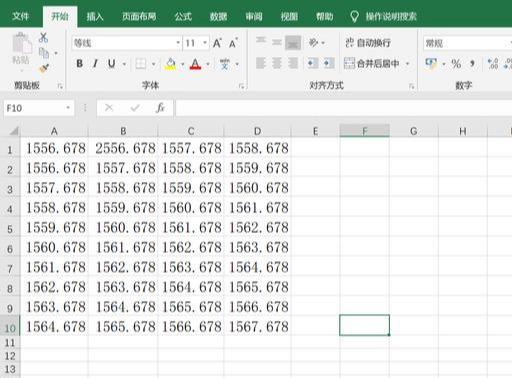
如上图中的一系列小数,该如何将其变为想要保留的位数呢?
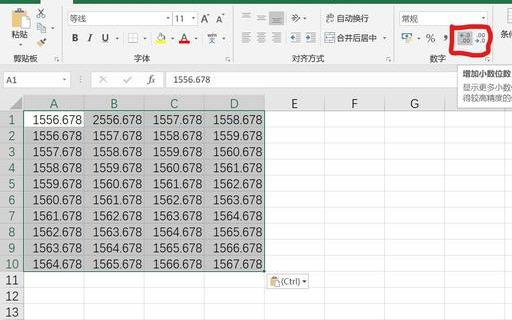
最简便的便是选中要修改的数据区域,点击红线处圈出的“增加小数位数”和“减少小数位数”,即可。
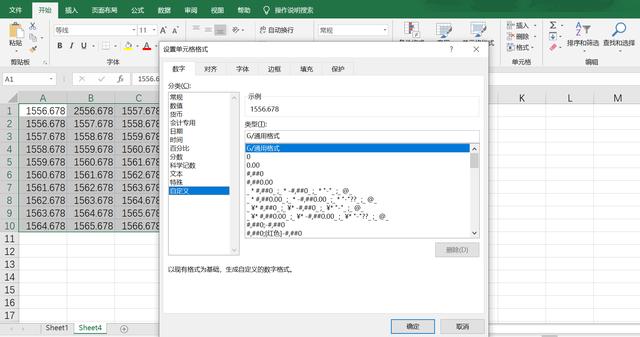
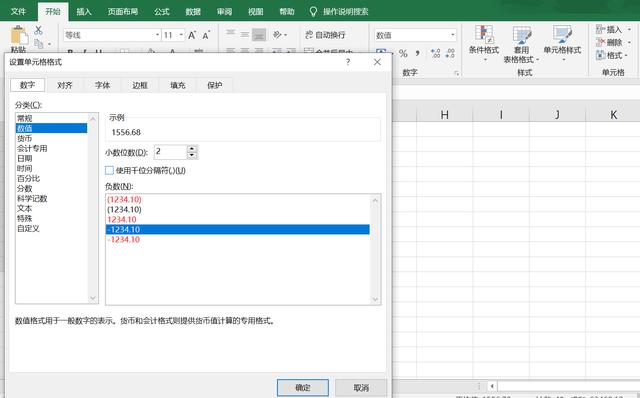
另一种方法是,选中要修改的数据区域,右击,选择“设置单元格格式”,进入设置单元格格式选项卡,然后再数字项下点击“自定义”,在“类型”框中输入你想要的小数形式,如果保留两位,可输入0.00;也可在然后再数字项下点击“数值”,输入想要保留的位数。
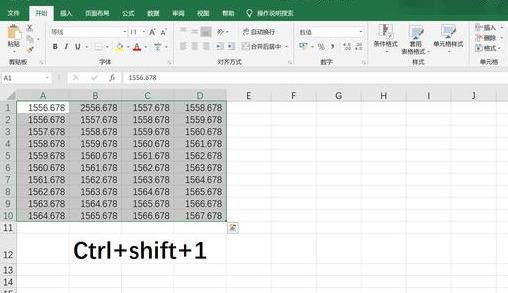
如果想把小数保留成整数,那么一个快捷键就能帮你快速将小数变为整数,如上图,选中数字区域,按快捷键“Ctrl+shift+1”,即可变为整数,结果像下图一样。

接下来我们看看如何将数字快速变小数
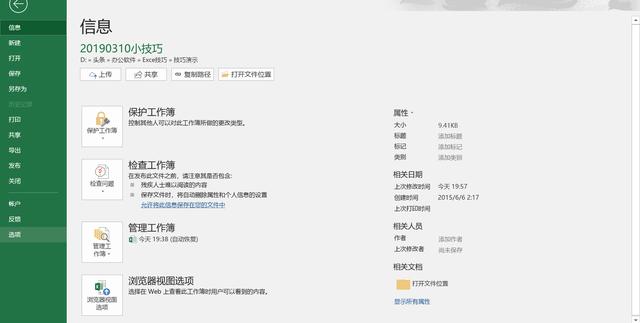
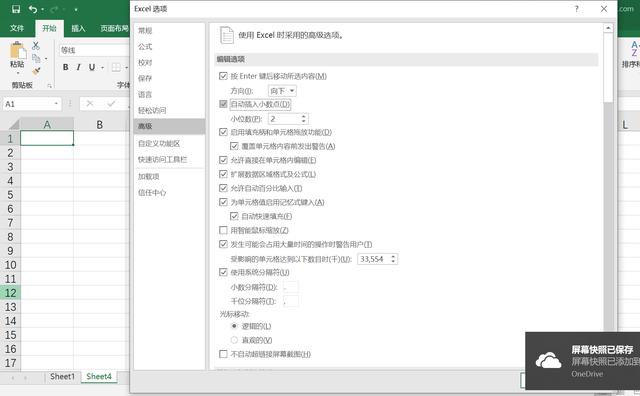
首先点击文档左上角的“文件”,出现上图所示的画面,然后点击左侧最下方的“选项”,出现“Excel选项”卡,选择“高级选项”,勾选“自动插入小数点”,在“小位数”处输入想要保留的小数位数,如果保留2为,就输入2,点击确定返回文档首页。
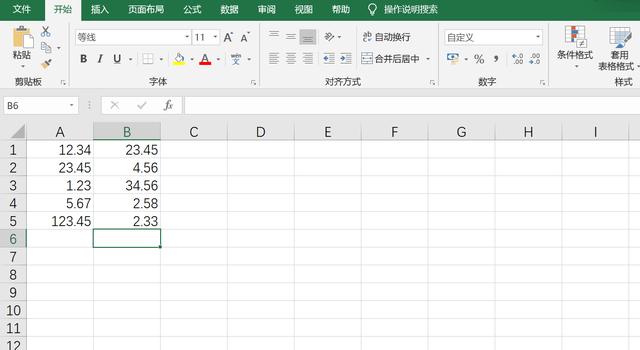
在表格中输入想要输入的小数的数字,便会自动生成小数。例如,要输入1.23,直接输入123即可。
需要注意的是在完成输入之后一定要把该项设置取消,否则输入其他数字时也会变为小数。
如果您想学习到更多的关于办公软件方面的知识,请关注“西北龙娃”,每日更新办公软件技巧。







 本文介绍如何在Excel中快速调整小数位数,包括使用'增加/减少小数位数'功能、设置单元格格式为自定义或数值格式,以及利用Ctrl+shift+1快捷键转换为整数。还介绍了如何通过设置'自动插入小数点'来简化小数输入。
本文介绍如何在Excel中快速调整小数位数,包括使用'增加/减少小数位数'功能、设置单元格格式为自定义或数值格式,以及利用Ctrl+shift+1快捷键转换为整数。还介绍了如何通过设置'自动插入小数点'来简化小数输入。

















 被折叠的 条评论
为什么被折叠?
被折叠的 条评论
为什么被折叠?








